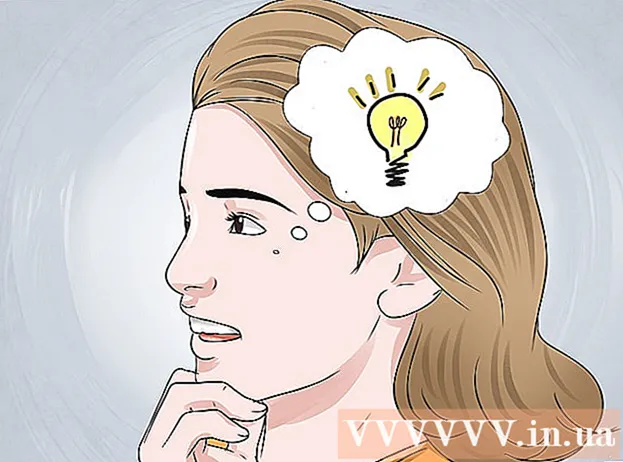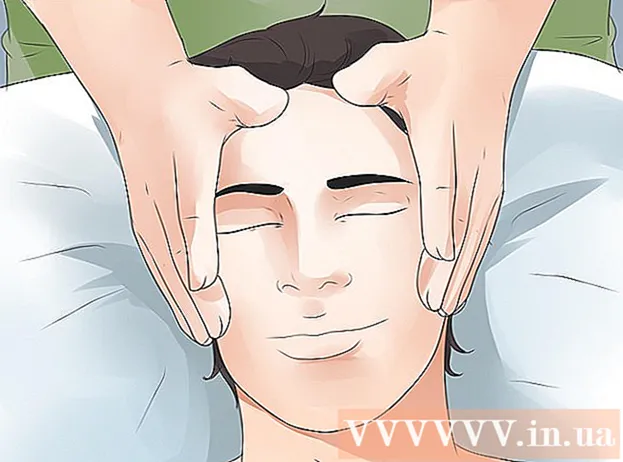Forfatter:
John Stephens
Oprettelsesdato:
28 Januar 2021
Opdateringsdato:
1 Juli 2024
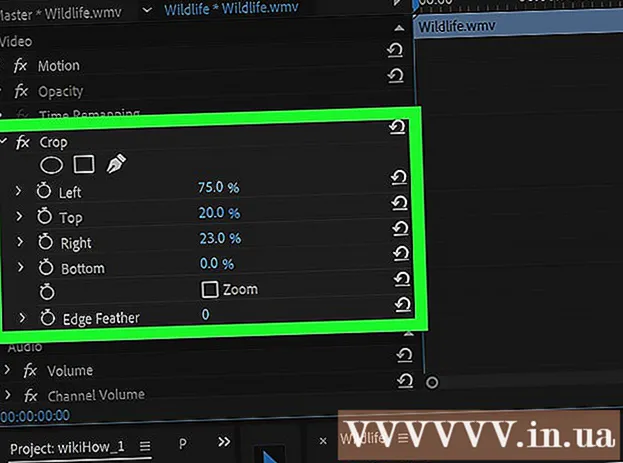
Indhold
Denne artikel viser dig, hvordan du beskærer unødvendige dele i video ved hjælp af Adobe Premiere Pro videoredigeringsprogram. Du finder beskæringsværktøjet i afsnittet "Transform" i menuen "Effekter".
Trin
ud for "Videoeffekter". Denne indstilling har et pilehovedikon ud for "Videoeffekter" på listen over effekter. Displayet viser dig en liste over forskellige effektkategorier.
ved siden af "Transform". Dette er pilehovedikonet ved siden af "Transform" -mappen. Dette viser dig en liste over overgangseffekter til videoen.

Klik og træk beskæringseffekten til videoen i tidslinjen. Klippeeffekten er tilgængelig på listen Transform effekter. Med denne handling vises fanen Effektkontrol i øverste venstre hjørne af skærmvinduet.- Alternativt kan du indtaste "Afgrøde"gå til søgefeltet øverst i projektpanelet og tryk på Gå ind for at finde Crop-effekten.

Juster omridset af videoen. Du kan justere videokonturen ved at klikke og trække for at ændre den numeriske værdi ud for "Venstre", "Højre", "Top" og "Nederst". i Effektkontrolpanel. Forøgelse af værdierne tilføjer en sort kant rundt om videokanten i panelet Sequence Preview. Omvendt vil reduktion af værdierne medføre, at grænsen forsvinder. Du kan klikke på procenttalet og trække for at justere det eller dobbeltklikke på det og indtaste den ønskede procentværdi.- En værdi på 0% ud for "Venstre", "Højre", "Top" eller "Nederst" betyder, at kanten ikke er skåret.
- Stigningen i værdi ved siden af Edge Feather (Border Opacity) i Effekt-kontrolpanelet gør kanten omkring videoen blødere.
- Klik på afkrydsningsfeltet ud for det Zoom (Zoom) for at udvide visningen af den beskårne video for at udfylde Sequence Preview-panelet.
- Zoom ind vil sænke videoens opløsning, hvilket gør videoen uklar eller sløret.